Označování a omezování množství spamu v Mailu na iCloudu
Přečtěte si, jak Mail na iCloudu filtruje nevyžádané hromadné e-mailové zprávy, známé také jako spam, a jak nevyžádanou poštu mazat a omezit na minimum.
Mail na iCloudu pomocí různých technik, včetně analýz trendů, dynamických seznamů a dalších metod automaticky zjišťuje a blokuje nevyžádanou poštu ještě před tím, než se vám dostane do schránky příchozí pošty. Přestože neexistuje způsob, jak naprosto spolehlivě rozpoznat nevyžádanou poštu, následující rady vám aspoň pomůžou omezit množství takových zpráv na minimum.
Oznamování nevyžádané pošty
Chcete-li zajistit, aby budoucí zprávy od stejného odesílatele byly označovány jako nevyžádané, můžete v aplikaci Mail nahlásit zprávu jako nevyžádanou.
Na iPhonu nebo iPadu přejeďte po zprávě doleva, klepněte na Další a potom na volbu Do nevyžádaných.
Na Macu vyberte zprávu a klikněte na tlačítko Nevyžádaná zpráva na panelu nástrojů Mailu. Můžete také zprávu přetáhnout do složky Nevyžádané na bočním panelu.
Na webu iCloud.com vyberte zprávu, klikněte na tlačítko vlaječky a zvolte možnost Přesunout do nevyžádané pošty. Můžete také zprávu přetáhnout do složky Nevyžádané na bočním panelu.
Označení legitimních e-mailů jako vyžádaných
Filtrování nevyžádané pošty může někdy zablokovat také legitimní zprávu.
Pokud zjistíte, že byla omylem zablokována legitimní zpráva, můžete zrušit její označení jako nevyžádané a všechny další zprávy od stejného odesilatele už budou doručovány do schránky příchozí pošty:
Na iPhonu nebo iPadu otevřete zprávu ve složce Nevyžádané, ve spodní části obrazovky klepněte na a přesuňte zprávu klepnutím na složku Příchozí.
Na Macu vyberte zprávu ve složce Nevyžádané a klikněte na tlačítko nevyžádané pošty na panelu nástrojů Mailu. Stačí ale také zprávu přetáhnout do složky příchozí pošty na bočním panelu.
Na webu iCloud.com klikněte na bočním panelu na složku Nevyžádané. Vyberte zprávu a v horní části okna zprávy klikněte na Není nevyžádaná. Stačí ale také zprávu přetáhnout do složky příchozí pošty na bočním panelu.
U ostatních poštovních klientů přesuňte zprávu ze složky Nevyžádané do složky Příchozí.
Pokud zjistíte, že bylo zpožděno, odmítnuto nebo nedoručeno více e-mailových zpráv, obraťte se na podporu iCloudu. E-mailové zprávy ve složce Nevyžádané jsou automaticky odstraněny po 30 dnech.
Omezování množství budoucího spamu
Chcete-li v budoucnu snížit množství spamu, můžete použít níže uvedené postupy.
Neotvírejte e-maily, které vypadají jako nevyžádané
Mažte všechny zprávy, které vypadají jako nevyžádané, aniž byste je otvírali. Přečtěte si, jak mazat e-maily na iPhonu nebo iPadu a jak mazat e-maily na Macu. Nevyžádanou poštu můžete také spravovat na webu iCloud.com.
Už jen samotným otevřením nevyžádané zprávy můžete lidi rozesílající spam uvědomit, že jejich zpráva byla přijata a otevřena aktivním e-mailovým účtem.
Úprava nastavení ochrany soukromí v Mailu
Uživatelé rozesílající spamy mohou také pomocí funkce načítání obrázků v e-mailu zjišťovat, zda je váš e-mailový účet aktivní. Automatickému načítání obrázků můžete zabránit takto:
Na iPhonu nebo iPadu
Přejděte do Nastavení > Mail > Ochrana soukromí.
Zapněte volbu Chránit aktivitu v Mailu.
Přečtěte si o ochraně soukromí v aplikaci Mail na iPhonu
Na Macu
Zvolte Mail > Nastavení. V macOS Monterey nebo starším zvolte Mail > Předvolby.
Klikněte na Soukromí.
Zvolte Chránit aktivitu v Mailu.
Přečtěte si o ochraně soukromí v aplikaci Mail na Macu
Na webu iCloud.com
Přejděte na iCloud.com/mail.
Na bočním panelu klikněte na in the sidebar.
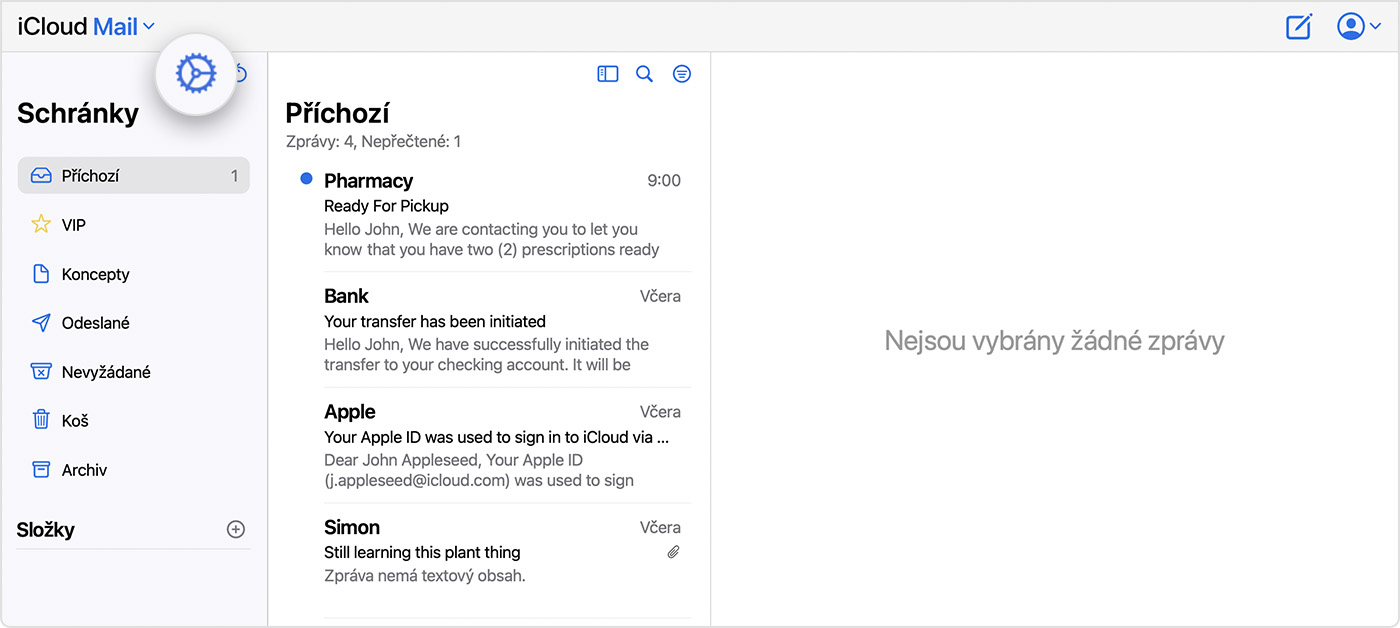
Zvolte Předvolby.
Klikněte na Obecné a vypněte volbu Načítat vzdálený obsah zpráv.
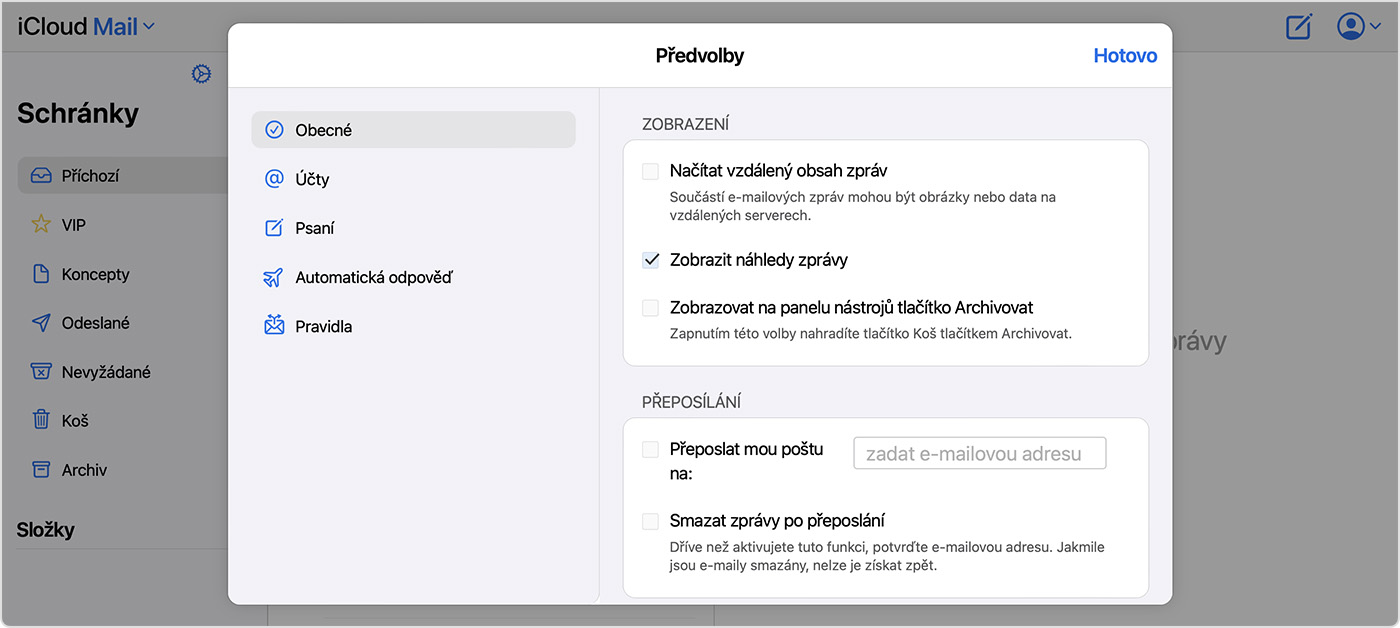
Klikněte na Hotovo.
Použijte e-mailový alias iCloudu nebo funkci Skrýt můj e-mail s iCloud+
Jako ochranu před posíláním nevyžádané pošty na vaši primární e-mailovou adresu na iCloudu si můžete také na iCloudu vytvořit e-mailový alias. Svou hlavní e-mailovou adresu iCloudu můžete používat například při posílání e-mailů přátelům a rodině a e-mailový alias pak používat například pro online registrace, nákupy produktů a odběry mailových zpravodajů. Usnadníte si tak monitorování zdrojů nechtěných zpráv. Pokud máte předplatné iCloud+, funkce Skrýt můj e-mail vám umožňuje generovat náhodné jedinečné adresy, které můžete používat pro různé weby nebo aplikace, zatímco vaše soukromá adresa zůstane skrytá.
Přečtěte si, jak vytvořit e-mailový alias na webu iCloud.com a jak na vašich zařízeních použít funkci Skrýt můj e-mail v iCloudu+.
